2021 JEEP GRAND CHEROKEE AUX
[x] Cancel search: AUXPage 12 of 384
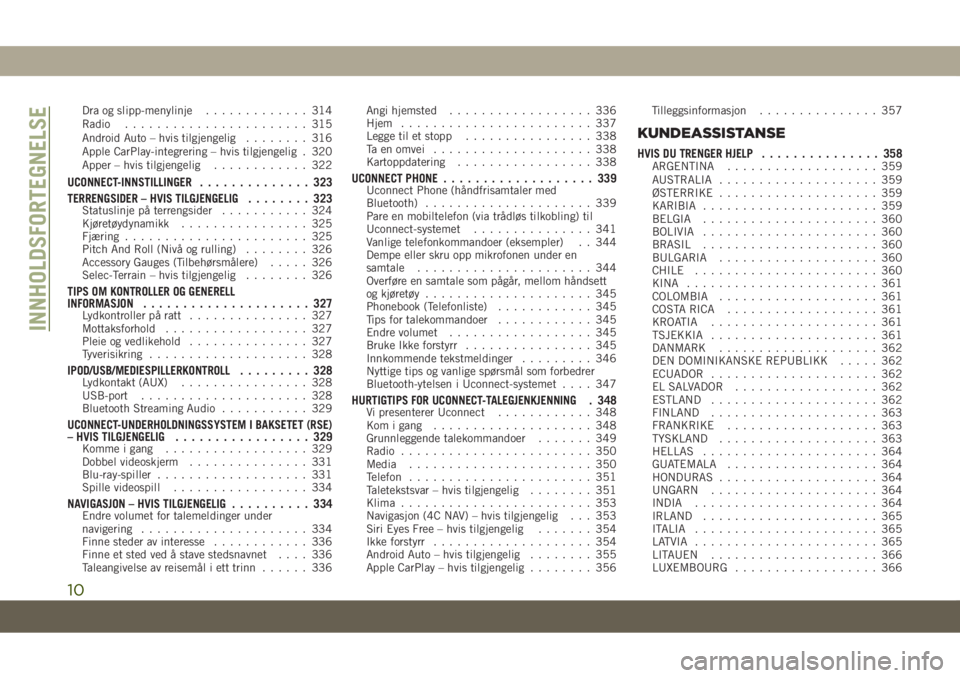
Dra og slipp-menylinje............. 314
Radio....................... 315
Android Auto – hvis tilgjengelig........ 316
Apple CarPlay-integrering – hvis tilgjengelig . 320
Apper – hvis tilgjengelig............ 322
UCONNECT-INNSTILLINGER.............. 323
TERRENGSIDER – HVIS TILGJENGELIG........ 323
Statuslinje på terrengsider........... 324
Kjøretøydynamikk................ 325
Fjæring....................... 325
Pitch And Roll (Nivå og rulling)........ 326
Accessory Gauges (Tilbehørsmålere)..... 326
Selec-Terrain – hvis tilgjengelig........ 326
TIPS OM KONTROLLER OG GENERELL
INFORMASJON..................... 327
Lydkontroller på ratt............... 327
Mottaksforhold.................. 327
Pleie og vedlikehold............... 327
Tyverisikring.................... 328
IPOD/USB/MEDIESPILLERKONTROLL......... 328Lydkontakt (AUX)................ 328
USB-port..................... 328
Bluetooth Streaming Audio........... 329
UCONNECT-UNDERHOLDNINGSSYSTEM I BAKSETET (RSE)
– HVIS TILGJENGELIG................. 329
Komme i gang.................. 329
Dobbel videoskjerm............... 331
Blu-ray-spiller................... 331
Spille videospill................. 334
NAVIGASJON – HVIS TILGJENGELIG.......... 334Endre volumet for talemeldinger under
navigering..................... 334
Finne steder av interesse............ 336
Finne et sted ved å stave stedsnavnet.... 336
Taleangivelse av reisemål i ett trinn...... 336Angi hjemsted.................. 336
Hjem........................ 337
Legge til et stopp................ 338
Ta en omvei.................... 338
Kartoppdatering................. 338
UCONNECT PHONE................... 339Uconnect Phone (håndfrisamtaler med
Bluetooth)..................... 339
Pare en mobiltelefon (via trådløs tilkobling) til
Uconnect-systemet............... 341
Vanlige telefonkommandoer (eksempler) . . 344
Dempe eller skru opp mikrofonen under en
samtale...................... 344
Overføre en samtale som pågår, mellom håndsett
og kjøretøy..................... 345
Phonebook (Telefonliste)............ 345
Tips for talekommandoer............ 345
Endre volumet.................. 345
Bruke Ikke forstyrr................ 345
Innkommende tekstmeldinger......... 346
Nyttige tips og vanlige spørsmål som forbedrer
Bluetooth-ytelsen i Uconnect-systemet.... 347
HURTIGTIPS FOR UCONNECT-TALEGJENKJENNING . 348Vi presenterer Uconnect............ 348
Kom i gang.................... 348
Grunnleggende talekommandoer....... 349
Radio........................ 350
Media....................... 350
Telefon....................... 351
Taletekstsvar – hvis tilgjengelig........ 351
Klima........................ 353
Navigasjon (4C NAV) – hvis tilgjengelig . . . 353
Siri Eyes Free – hvis tilgjengelig....... 354
Ikke forstyrr.................... 354
Android Auto – hvis tilgjengelig........ 355
Apple CarPlay – hvis tilgjengelig........ 356Tilleggsinformasjon............... 357
KUNDEASSISTANSE
HVIS DU TRENGER HJELP............... 358ARGENTINA................... 359
AUSTRALIA.................... 359
ØSTERRIKE.................... 359
KARIBIA...................... 359
BELGIA...................... 360
BOLIVIA...................... 360
BRASIL...................... 360
BULGARIA.................... 360
CHILE....................... 360
KINA........................ 361
COLOMBIA.................... 361
COSTA RICA................... 361
KROATIA..................... 361
TSJEKKIA..................... 361
DANMARK.................... 362
DEN DOMINIKANSKE REPUBLIKK..... 362
ECUADOR..................... 362
EL SALVADOR.................. 362
ESTLAND..................... 362
FINLAND..................... 363
FRANKRIKE................... 363
TYSKLAND.................... 363
HELLAS...................... 364
GUATEMALA................... 364
HONDURAS.................... 364
UNGARN..................... 364
INDIA....................... 364
IRLAND...................... 365
ITALIA....................... 365
LATVIA....................... 365
LITAUEN..................... 366
LUXEMBOURG.................. 366
INNHOLDSFORTEGNELSE
10
Page 307 of 384
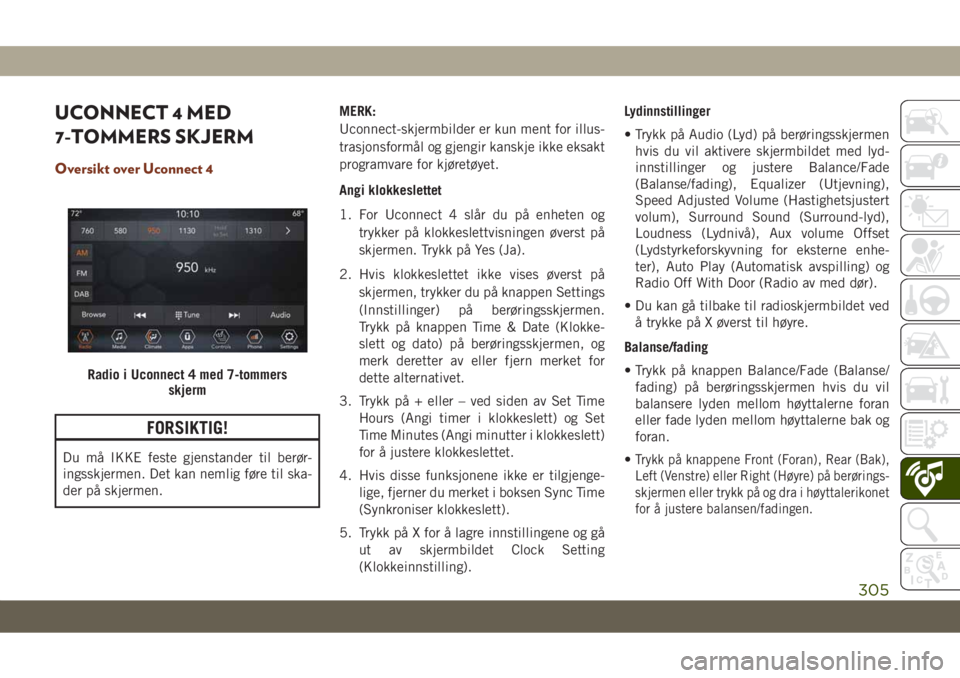
UCONNECT 4 MED
7-TOMMERS SKJERM
Oversikt over Uconnect 4
FORSIKTIG!
Du må IKKE feste gjenstander til berør-
ingsskjermen. Det kan nemlig føre til ska-
der på skjermen.MERK:
Uconnect-skjermbilder er kun ment for illus-
trasjonsformål og gjengir kanskje ikke eksakt
programvare for kjøretøyet.
Angi klokkeslettet
1. For Uconnect 4 slår du på enheten og
trykker på klokkeslettvisningen øverst på
skjermen. Trykk på Yes (Ja).
2. Hvis klokkeslettet ikke vises øverst på
skjermen, trykker du på knappen Settings
(Innstillinger) på berøringsskjermen.
Trykk på knappen Time & Date (Klokke-
slett og dato) på berøringsskjermen, og
merk deretter av eller fjern merket for
dette alternativet.
3. Trykk på + eller – ved siden av Set Time
Hours (Angi timer i klokkeslett) og Set
Time Minutes (Angi minutter i klokkeslett)
for å justere klokkeslettet.
4. Hvis disse funksjonene ikke er tilgjenge-
lige, fjerner du merket i boksen Sync Time
(Synkroniser klokkeslett).
5. Trykk på X for å lagre innstillingene og gå
ut av skjermbildet Clock Setting
(Klokkeinnstilling).Lydinnstillinger
• Trykk på Audio (Lyd) på berøringsskjermen
hvis du vil aktivere skjermbildet med lyd-
innstillinger og justere Balance/Fade
(Balanse/fading), Equalizer (Utjevning),
Speed Adjusted Volume (Hastighetsjustert
volum), Surround Sound (Surround-lyd),
Loudness (Lydnivå), Aux volume Offset
(Lydstyrkeforskyvning for eksterne enhe-
ter), Auto Play (Automatisk avspilling) og
Radio Off With Door (Radio av med dør).
• Du kan gå tilbake til radioskjermbildet ved
å trykke på X øverst til høyre.
Balanse/fading
• Trykk på knappen Balance/Fade (Balanse/
fading) på berøringsskjermen hvis du vil
balansere lyden mellom høyttalerne foran
eller fade lyden mellom høyttalerne bak og
foran.
•Trykk på knappene Front (Foran), Rear (Bak),
Left (Venstre) eller Right (Høyre) på berørings-
skjermen eller trykk på og dra i høyttalerikonet
for å justere balansen/fadingen.
Radio i Uconnect 4 med 7-tommers
skjerm
305
Page 308 of 384
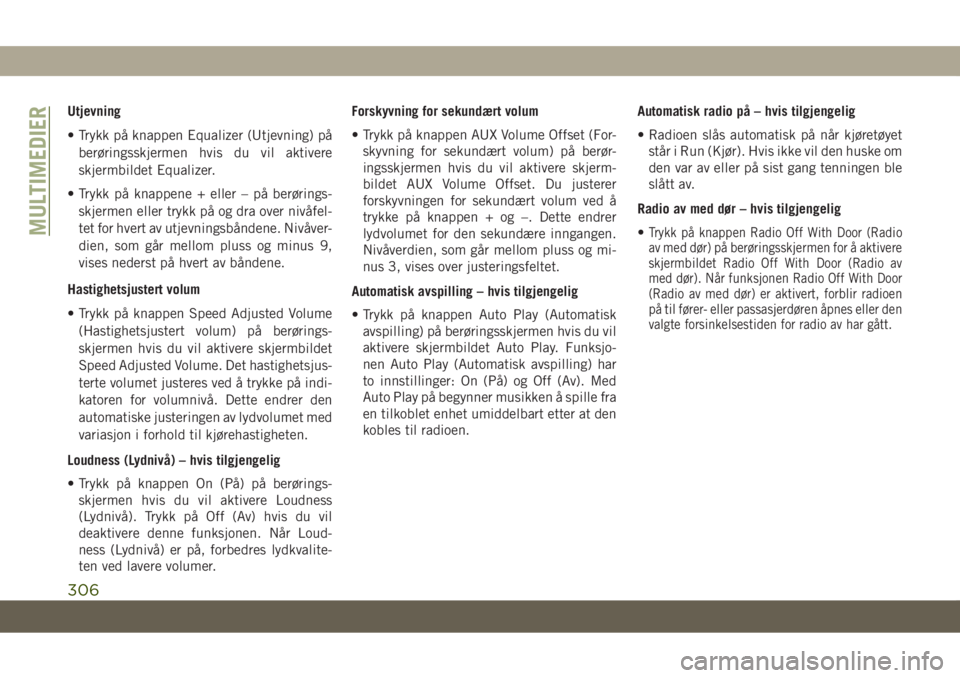
Utjevning
• Trykk på knappen Equalizer (Utjevning) på
berøringsskjermen hvis du vil aktivere
skjermbildet Equalizer.
• Trykk på knappene + eller – på berørings-
skjermen eller trykk på og dra over nivåfel-
tet for hvert av utjevningsbåndene. Nivåver-
dien, som går mellom pluss og minus 9,
vises nederst på hvert av båndene.
Hastighetsjustert volum
• Trykk på knappen Speed Adjusted Volume
(Hastighetsjustert volum) på berørings-
skjermen hvis du vil aktivere skjermbildet
Speed Adjusted Volume. Det hastighetsjus-
terte volumet justeres ved å trykke på indi-
katoren for volumnivå. Dette endrer den
automatiske justeringen av lydvolumet med
variasjon i forhold til kjørehastigheten.
Loudness (Lydnivå) – hvis tilgjengelig
• Trykk på knappen On (På) på berørings-
skjermen hvis du vil aktivere Loudness
(Lydnivå). Trykk på Off (Av) hvis du vil
deaktivere denne funksjonen. Når Loud-
ness (Lydnivå) er på, forbedres lydkvalite-
ten ved lavere volumer.Forskyvning for sekundært volum
• Trykk på knappen AUX Volume Offset (For-
skyvning for sekundært volum) på berør-
ingsskjermen hvis du vil aktivere skjerm-
bildet AUX Volume Offset. Du justerer
forskyvningen for sekundært volum ved å
trykke på knappen + og –. Dette endrer
lydvolumet for den sekundære inngangen.
Nivåverdien, som går mellom pluss og mi-
nus 3, vises over justeringsfeltet.
Automatisk avspilling – hvis tilgjengelig
• Trykk på knappen Auto Play (Automatisk
avspilling) på berøringsskjermen hvis du vil
aktivere skjermbildet Auto Play. Funksjo-
nen Auto Play (Automatisk avspilling) har
to innstillinger: On (På) og Off (Av). Med
Auto Play på begynner musikken å spille fra
en tilkoblet enhet umiddelbart etter at den
kobles til radioen.Automatisk radio på – hvis tilgjengelig
• Radioen slås automatisk på når kjøretøyet
står i Run (Kjør). Hvis ikke vil den huske om
den var av eller på sist gang tenningen ble
slått av.
Radio av med dør – hvis tilgjengelig
•
Trykk på knappen Radio Off With Door (Radio
av med dør) på berøringsskjermen for å aktivere
skjermbildet Radio Off With Door (Radio av
med dør). Når funksjonen Radio Off With Door
(Radio av med dør) er aktivert, forblir radioen
på til fører- eller passasjerdøren åpnes eller den
valgte forsinkelsestiden for radio av har gått.MULTIMEDIER
306
Page 330 of 384
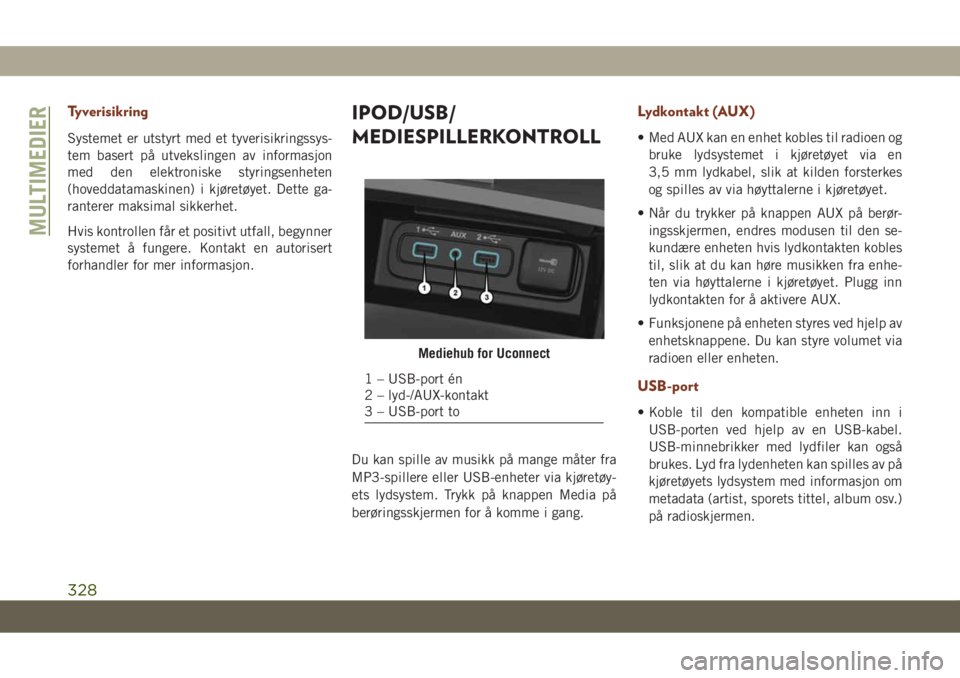
Tyverisikring
Systemet er utstyrt med et tyverisikringssys-
tem basert på utvekslingen av informasjon
med den elektroniske styringsenheten
(hoveddatamaskinen) i kjøretøyet. Dette ga-
ranterer maksimal sikkerhet.
Hvis kontrollen får et positivt utfall, begynner
systemet å fungere. Kontakt en autorisert
forhandler for mer informasjon.
IPOD/USB/
MEDIESPILLERKONTROLL
Du kan spille av musikk på mange måter fra
MP3-spillere eller USB-enheter via kjøretøy-
ets lydsystem. Trykk på knappen Media på
berøringsskjermen for å komme i gang.
Lydkontakt (AUX)
• Med AUX kan en enhet kobles til radioen og
bruke lydsystemet i kjøretøyet via en
3,5 mm lydkabel, slik at kilden forsterkes
og spilles av via høyttalerne i kjøretøyet.
• Når du trykker på knappen AUX på berør-
ingsskjermen, endres modusen til den se-
kundære enheten hvis lydkontakten kobles
til, slik at du kan høre musikken fra enhe-
ten via høyttalerne i kjøretøyet. Plugg inn
lydkontakten for å aktivere AUX.
• Funksjonene på enheten styres ved hjelp av
enhetsknappene. Du kan styre volumet via
radioen eller enheten.
USB-port
• Koble til den kompatible enheten inn i
USB-porten ved hjelp av en USB-kabel.
USB-minnebrikker med lydfiler kan også
brukes. Lyd fra lydenheten kan spilles av på
kjøretøyets lydsystem med informasjon om
metadata (artist, sporets tittel, album osv.)
på radioskjermen.
Mediehub for Uconnect
1 – USB-port én
2 – lyd-/AUX-kontakt
3 – USB-port to
MULTIMEDIER
328
Page 336 of 384

Spille videospill
Koble videospillkonsollen til RCA/HDMI-
kontaktene for lyd/video på siden av hvert
sete.
RCA/HDMI-kontakter for lyd/video (AUX/
HDMI-kontakter) på siden av hvert sete gjør
at monitoren kan vise video direkte fra et
videokamera, brukes for videospill på skjer-
men eller avspilling av musikk direkte fra en
MP3-spiller.Ved tilkobling av en ekstern enhet til AUX/
HDMI-inngangen må du passe på å følge
fargekodingen på kontaktene for lyd og bilde:
1. HDMI-inngang.
2. Høyre lydinngang (rød).
3. Venstre lydinngang (hvit).
4. Videoinngang (gul).
MERK:
Enkelte avanserte videospillkonsoller kan
overstige begrensningene for strømbruk i kjø-
retøyets vekselretter.
NAVIGASJON – HVIS
TILGJENGELIG
• Informasjonen i delen nedenfor gjelder kun
hvis du har 4C NAV-systemet.
Trykk på knappen Nav på berøringsskjermen
på menylinjen for å åpne navigeringssy-
stemet.
Endre volumet for talemeldinger under
navigering
1. Trykk på knappen Settings (Innstillinger)
på berøringsskjermen nede i høyre om-
råde av skjermen.
2. Trykk på knappen Guidance (Veiledning)
på menyen Settings (Innstillinger) på
berøringsskjermen.
3. Juster navigeringsvolumet på menyen
Guidance (Veiledning) ved å trykke på
knappen + eller – på berøringsskjermen.
RCA/HDMI-kontakter for lyd/video
MULTIMEDIER
334
Page 350 of 384
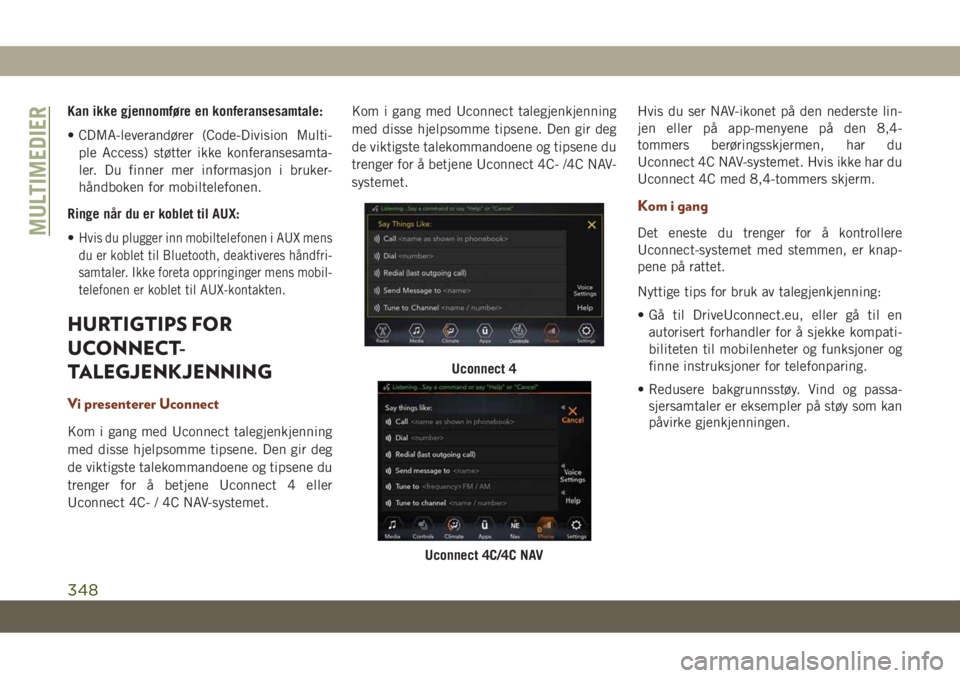
Kan ikke gjennomføre en konferansesamtale:
• CDMA-leverandører (Code-Division Multi-
ple Access) støtter ikke konferansesamta-
ler. Du finner mer informasjon i bruker-
håndboken for mobiltelefonen.
Ringe når du er koblet til AUX:
•
Hvis du plugger inn mobiltelefonen i AUX mens
du er koblet til Bluetooth, deaktiveres håndfri-
samtaler. Ikke foreta oppringinger mens mobil-
telefonen er koblet til AUX-kontakten.
HURTIGTIPS FOR
UCONNECT-
TALEGJENKJENNING
Vi presenterer Uconnect
Kom i gang med Uconnect talegjenkjenning
med disse hjelpsomme tipsene. Den gir deg
de viktigste talekommandoene og tipsene du
trenger for å betjene Uconnect 4 eller
Uconnect 4C- / 4C NAV-systemet.Kom i gang med Uconnect talegjenkjenning
med disse hjelpsomme tipsene. Den gir deg
de viktigste talekommandoene og tipsene du
trenger for å betjene Uconnect 4C- /4C NAV-
systemet.Hvis du ser NAV-ikonet på den nederste lin-
jen eller på app-menyene på den 8,4-
tommers berøringsskjermen, har du
Uconnect 4C NAV-systemet. Hvis ikke har du
Uconnect 4C med 8,4-tommers skjerm.
Kom i gang
Det eneste du trenger for å kontrollere
Uconnect-systemet med stemmen, er knap-
pene på rattet.
Nyttige tips for bruk av talegjenkjenning:
• Gå til DriveUconnect.eu, eller gå til en
autorisert forhandler for å sjekke kompati-
biliteten til mobilenheter og funksjoner og
finne instruksjoner for telefonparing.
• Redusere bakgrunnsstøy. Vind og passa-
sjersamtaler er eksempler på støy som kan
påvirke gjenkjenningen.
Uconnect 4
Uconnect 4C/4C NAV
MULTIMEDIER
348
Page 352 of 384
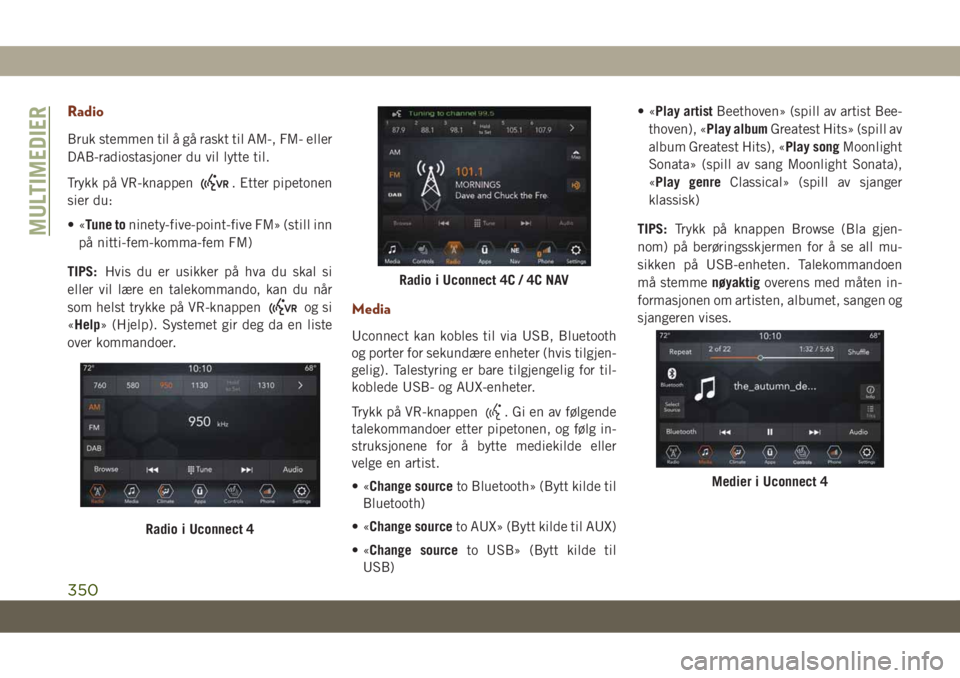
Radio
Bruk stemmen til å gå raskt til AM-, FM- eller
DAB-radiostasjoner du vil lytte til.
Trykk på VR-knappen
. Etter pipetonen
sier du:
•«Tune toninety-five-point-five FM» (still inn
på nitti-fem-komma-fem FM)
TIPS:Hvis du er usikker på hva du skal si
eller vil lære en talekommando, kan du når
som helst trykke på VR-knappen
og si
«Help» (Hjelp). Systemet gir deg da en liste
over kommandoer.Media
Uconnect kan kobles til via USB, Bluetooth
og porter for sekundære enheter (hvis tilgjen-
gelig). Talestyring er bare tilgjengelig for til-
koblede USB- og AUX-enheter.
Trykk på VR-knappen
. Gi en av følgende
talekommandoer etter pipetonen, og følg in-
struksjonene for å bytte mediekilde eller
velge en artist.
•«Change sourceto Bluetooth» (Bytt kilde til
Bluetooth)
•«Change sourceto AUX» (Bytt kilde til AUX)
•«Change sourceto USB» (Bytt kilde til
USB)•«Play artistBeethoven» (spill av artist Bee-
thoven), «Play albumGreatest Hits» (spill av
album Greatest Hits), «Play songMoonlight
Sonata» (spill av sang Moonlight Sonata),
«Play genreClassical» (spill av sjanger
klassisk)
TIPS:Trykk på knappen Browse (Bla gjen-
nom) på berøringsskjermen for å se all mu-
sikken på USB-enheten. Talekommandoen
må stemmenøyaktigoverens med måten in-
formasjonen om artisten, albumet, sangen og
sjangeren vises.
Radio i Uconnect 4
Radio i Uconnect 4C / 4C NAV
Medier i Uconnect 4
MULTIMEDIER
350